Utilizați Backup Panou de control și restaurare, puteți:
- specificate înapoi în sus directoare pe un program, și să le restaurați dintr-o copie de rezervă
- pentru a crea o imagine completă sistem
- a crea un disc de boot pentru a repara Windows 7
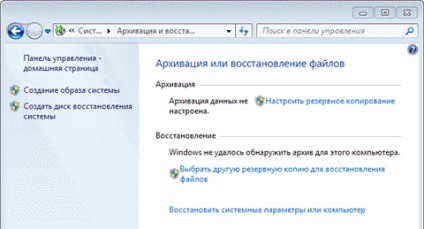
În acest articol, ne vom concentra pe capacitățile Windows 7 de backup - crearea de arhive de fișiere și imagini de disc.
Pe aceasta pagina:
Arhivarea în Windows 7
Windows 7 vă permite să creați ca directorul de backup și imaginea completă a partiții hard disk.
Tehnologie și posibilități
- Arhivarea se face la nivelul de fișier.
- Back-up este posibil, pe partițiile NTFS și FAT32.
- Adaosurile la arhiva inițială apar treptat (de ex. E. Numai sunt adăugate modificate fișierele).
- Pentru comprimarea utilizată în format ZIP.
- Este posibil pentru a restabili foldere individuale și biblioteci.
- Arhivarea se face (în fișierul include folosite numai blocuri) la nivel de bloc.
- Back-up este posibilă numai pe partiții NTFS.
- imagine completă stocate în format VHD, comprimarea fișierului nu se întâmplă. Ulterior, imaginile sunt create incremental, se adaugă t. E. Numai modificate blocuri. Acesta utilizează funcționalitatea de copiere umbra. Crearea ulterioară a unei imagini complete este de asemenea posibilă.
- imagini partiție permite recuperarea rapidă a sistemului de operare și fișierele în caz de defectare a hard disk.
Această funcționalitate, împreună cu capacitatea de a porni la mediul de recuperare fără discul de instalare este capabil de a satisface nevoile de majoritatea utilizatorilor de acasă. Acum, ei pot face fără software de backup terță parte.
Interfață utilizator Modificări
Modificări în Windows 7 capacități de rezervă au afectat nu numai tehnologie, dar, de asemenea, interfața cu utilizatorul. În special:
- interfață a ferestrei principale reproiectat în Panoul de control de backup și restaurare
- Acesta a creat o interfață de utilizator nou pentru gestionarea spațiului ocupat de rezervă
- recuperare fișier simplificat, este expertul
- implementat integrarea cu Centrul de asistență pentru notificare în timp util utilizatorilor cu privire la necesitatea de a crea o copie de rezervă
Elemente ale interfeței cu utilizatorul sunt descrise în acțiunea de backup de mai jos.
Configurarea unei opțiuni de rezervă regulate
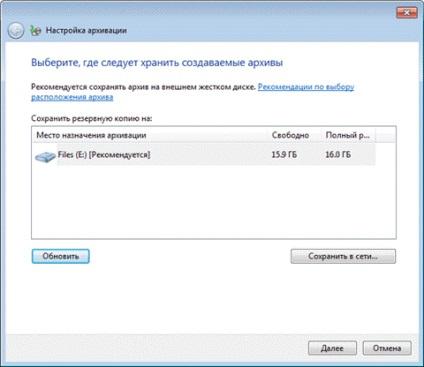
opțiuni de cazare fișiere de rezervă sunt prezentate în tabel.
Hard disk intern
Puteți plasa fișiere de rezervă pentru:- o partiție non-sistem pe același disc fizic pe care este instalat sistemul de operare
- orice secțiune a unui alt disc fizic
Hard disk extern
Dacă este setat backup programate, un hard disk extern trebuie să fie conectat la momentul backup.
Notă. Windows 7 nu este podderzhivaetsozdanie imaginile de pe stick-uri USB cu memorie flash.
Suporta arhivarea numai pe calculatoarele din rețea care execută Windows 7. Desigur, aveți nevoie de acreditări pentru a accesa computerul care găzduiește copia de rezervă.
Puteți plasa arhivele de fișiere pe partițiile, formatate în sistemul de fișiere NTFS, și în FAT32. Când arhivarea pe fișiere hard disc sunt plasate în partiția rădăcină. Nu puteți specifica un subfolder pentru fișierul, dar nimic nu împiedică să plasați pe acest disc alte fișiere și foldere.
Articolul merge mai departe la salvarea de rezervă la o secțiune a hard disk-ul intern. După ce a definit arhiva de implementare, trebuie să setați parametrii de rezervă. Puteți oferi această soluție sistemul de operare, și puteți selecta un folder pe cont propriu.
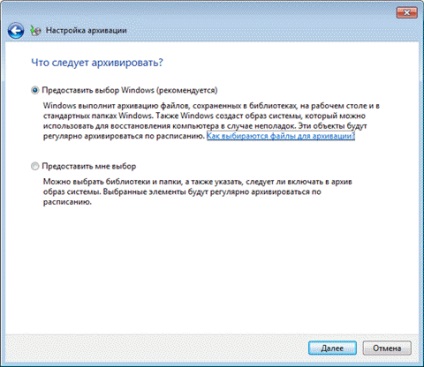
Cu auto-selecție puteți crea backup-uri:
- fișiere de utilizator, inclusiv biblioteci
- dosarele pe disc local
- o imagine completă sistem
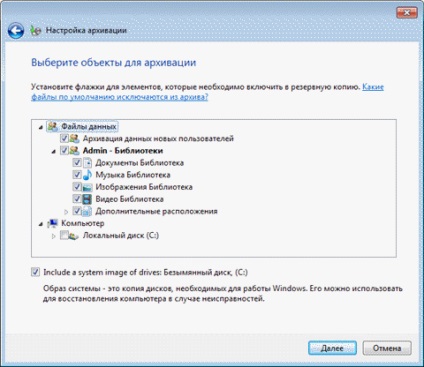
La sfârșitul Windows 7 afișează un rezumat al opțiunilor de backup.

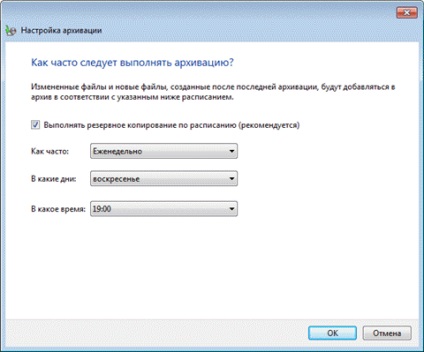
Setați programul de parametri sunt stocate în planificator de locuri de muncă, care este responsabil pentru lansarea la timp a copiei de rezervă.
După setarea setărilor de rezervă, reveniți la fereastra principală din Panoul de control.
fișiere de rezervă
Fereastra principală afișează acum toți parametrii de rezervă. Faceți clic pe butonul Arhivă. pentru a începe procesul de backup.
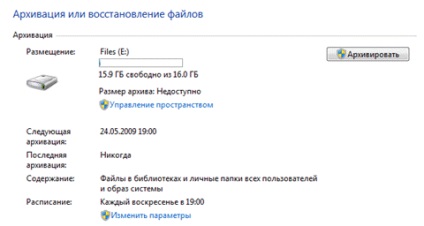
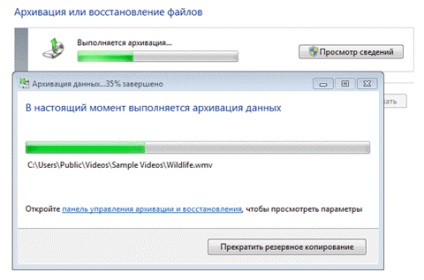
După finalizarea backup, puteți vedea informații despre spațiul de stocare utilizat și du-te la gestionarea arhivei.
Crearea unei imagini de sistem
Spre deosebire de backup de fișiere, imagine de sistem poate fi salvat doar pe un disc formatat cu sistemul de fișiere NTFS. Acest lucru se datorează faptului că imaginile sunt fișiere în dimensiune de format VHD poate fi mai mare de 4 GB (limita de dimensiune a fișierului pentru FAT32).
Origine imagine de sistem este o secțiune imagine completă, și următorii sunt incrementală, adică. E. includ doar modificările față de modul precedent. Această caracteristică, care permite pentru a economisi spațiu pe disc, implementat folosind copii în umbră. Acest principiu de a crea imagini utilizate pentru conservarea lor pentru discuri interne, externe și optice. Pentru drive-urile interne și externe, acest principiu este valabil atâta timp cât discul are suficient spațiu. Atunci când rămâne fără spațiu, creează o imagine completă, și toate anterior șterse. În ceea ce privește unitățile de rețea, apoi le-au creat întotdeauna o imagine completă, iar imaginea veche este suprascris cu cel nou.
Să ne uităm la crearea primei imagini. În panoul din stânga al Backup and Restore element, faceți clic pe Creați o imagine de sistem. Va deschide o fereastră cu opțiuni pentru plasarea imaginii.
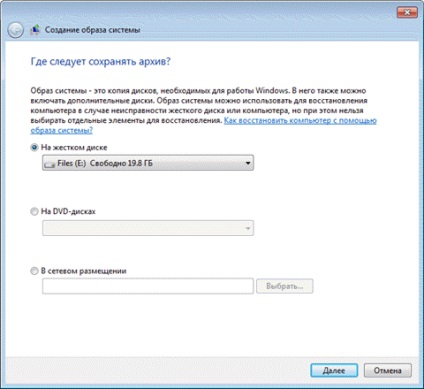
În pasul următor puteți selecta partiția pentru backup.
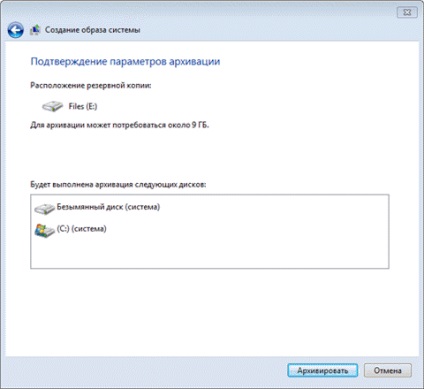
Imaginea este inclusă automat împreună cu mediul de recuperare partiție de serviciu (Windows RE) și partiția de sistem. le exclude din copia de rezervă nu poate fi. În cazul în care sistemul are și alte secțiuni, le puteți selecta în această etapă. După ce a definit alegerea subiectelor, faceți clic pe Back up. pentru a începe procesul de backup.
Toate aceste imagini sunt create în același mod. Așa cum am spus mai sus, acestea conțin doar modificate blocuri. Pentru a re-crea o imagine completă a sistemului, trebuie să eliminați imaginile existente sau de a le transfera la o altă secțiune. Le puteți muta, de asemenea, de pe disc rădăcină în subfoldere, dar vă rugăm să rețineți că, în acest caz, ei nu vor vedea programul de recuperare a sistemului din imagine. Despre locația și de rezervă conținutul și vor fi discutate în continuare.
de gestionare a spațiului
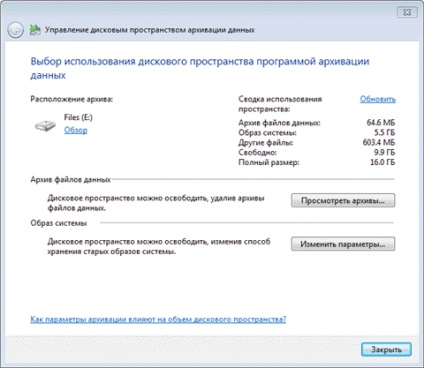
backup-uri Localizare
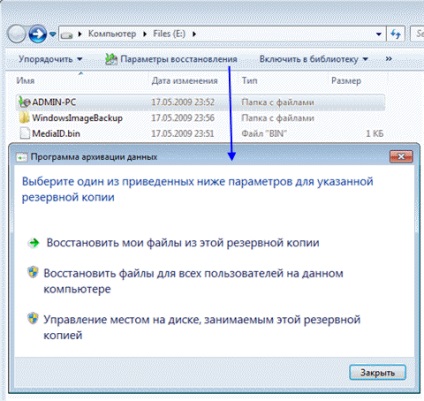
Windows 7 va recunoaște folderul cu arhiva și oferă acces convenabil la opțiunile de recuperare, care pot fi, de asemenea, deschise prin dublu-clic pe dosar.
Interesul, desigur, reprezintă un dosar:
- %% COMPUTERNAME (în acest caz, ADMIN-PC) - fișiere arhivă
- WindowsImageBackup - dosarul cu secțiunea de imagine
Conținutul arhivei fișierului
Deschideți folderul cu fișierul, puteți utiliza meniul contextual. Cuprins Arhiva transparent pentru utilizator - în interiorul ZIP-fișiere, și, dacă doriți să extrageți fișiere de acolo puteți direct din Explorer.
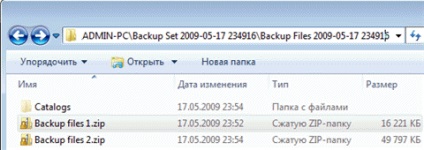
Cu toate acestea, de la panoul de control pentru a restaura fișierele mai convenabil, de exemplu, datorită căutării built-in.
Cuprins imagine
Arhiva de imagine a sistemului creat în formatul VHD și stocate într-un dosar WindowsImageBackup împreună cu fișierele de sprijin.
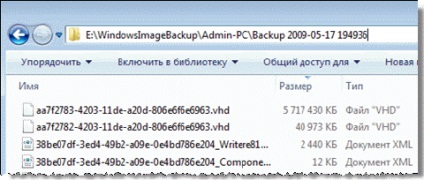
Pentru a vedea conținutul său în care este posibil, profitând de o nouă caracteristică a Windows 7 - conectarea hard disk virtual în Disk Management completare snap-in (Start - Căutare - diskmgmt.msc - Acțiune - Conectați hard disk virtual).
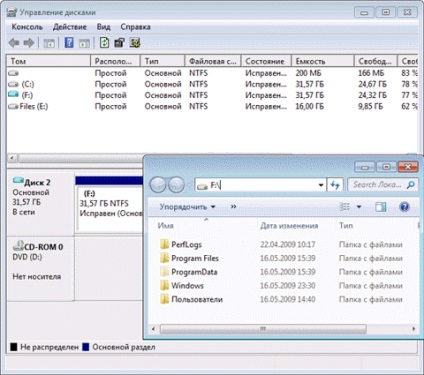
Poate că sunt interesați de întrebarea dacă este posibil să se adauge fișiere pe hard disk virtual. Punct de vedere tehnic este posibil, cu toate acestea, în ceea ce privește recuperarea pentru Windows înseamnă că nu va funcționa. Este mai bine pentru a face o nouă imagine - modificate blocuri sunt adăugate pe baza incremental pe copii în umbră, care economisește spațiu pe disc.
De la fereastra de gestionare a spațiului, puteți șterge arhivele de fișiere și imagini de backup.

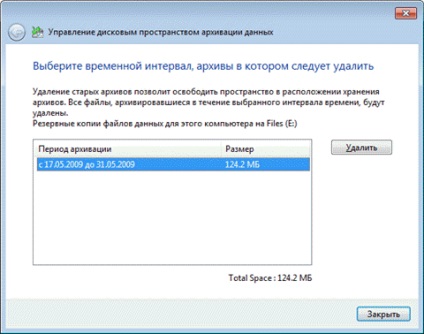
Windows 7 este toate fișierele și afișează timpul de backup și spațiu pe disc. În această fereastră, puteți șterge fișierele inutile.
Pentru a șterge imagini de rezervă, faceți clic pe Modificare setări în fereastra de gestionare a spațiului. Opțiuni de stocare a imaginilor deschise.
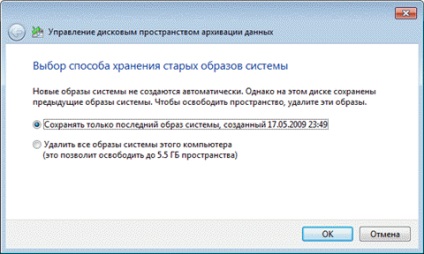
Sistemul oferă șterge complet toate imaginile sau toate imaginile cu excepția ultimei.
Recomandări pentru copie de rezervă
Pentru stocarea backup-uri ideale hard disk separat - intern sau extern, este conectat prin USB sau FireWire. Dacă aveți la dispoziție o unitate de rețea, de asemenea, este posibil să se utilizeze. Stocarea backup pe o altă partiție pe același disc în cazul în care este instalat sistemul de operare, nu este o idee bună. În cazul unui eșec unitate, ai pierdut ca un sistem, și backup-uri.
Deoarece backup ia o mulțime de spațiu, eu pot da doar orientări generale pe care trebuie să se adapteze în funcție de spațiu liber existent.
Imagini ale partiția de sistem
- Prima imagine. Instalați Windows 7, apoi toate actualizările și driverele. Convins a funcționării normale a sistemelor de operare și dispozitive, de a crea o primă imagine de rezervă. Dacă „ucide“ sistemul în cursul setări suplimentare și a instala software-ul, puteți reveni la starea inițială mai repede decât reinstalarea.
- A doua imagine. Instalați toate aplicațiile și configurați sistemul după cum se dorește. Având în vedere că mai subțire setarea sistemului de operare este de obicei făcută în cursul utilizării sale, lucru în Windows 7 câteva săptămâni. Convinsi funcționarea normală a sistemului de operare, de a crea o a doua imagine de rezervă. Dacă înainte de a scoate primul mod, veți avea o imagine completă a unui complet actualizat și configurat sistemul cu setul dumneavoastră preferat de aplicații.
- Imagini ulterioare. În funcție de spațiul de disc existent, creați următoarele imagini de bază lunar / trimestrial. Dacă există o problemă care necesită recuperarea imaginii, vă puteți întoarce la o stare relativ recentă a sistemului.
Arhive fișiere de utilizator
Backup viteza fișierelor este determinată de modul în care acestea sunt valoroase pentru tine și cât de des adăugați sau să creați fișiere noi. În general, am recomanda să o copie de rezervă pe săptămână sau de două ori pe lună. În legătură cu crearea lunară a imaginilor de sistem manual, veți avea un set de backup mare, care permite nu numai să se întoarcă la sistemul într-o stare de lucru recent, dar, de asemenea, pentru a restaura toate datele și fișierele achiziționate de back-rupere de muncă. Puteți elibera întotdeauna spațiu pe disc prin ștergerea fișierelor vechi, atunci când spațiul de disc necesar pentru alte scopuri.
GUI-ul nu este posibil să se stabilească programe diferite pentru date de imagini și de arhivare. Prin urmare, dacă doriți la momente diferite pentru a crea o imagine automat, și o copie de rezervă a fișierelor, utilizați linia de comandă wbadmin utilitate și planificator.